Как подключить мышку к ноутбуку
Как известно, мышь ноутбуку не нужна, т.к. у него есть свое устройство для этих целей под названием тачпад. Но даже продвинутому пользователю иногда гораздо удобнее работать на ноутбуке с компьютерной мышкой. К ноутбуку можно подключить проводную (USB), беспроводную и блютуз мышку.
Как подключить проводную мышку к ноутбукуК ноутбуку или нетбуку можно подключить проводную мышь через разъем USB.
Если у вас имеется старая мышь с разъемом PS/2, то её тоже можно подключить к этому разъему через специальный переходник.
Существуют специальные мышки с тоненьким сворачивающимся проводом.
Как подключить к ноутбуку беспроводную лазерную мышьБеспроводная мышка работает от батареек через специальный маленький приемник, который подключается к USB-порту ноутбука.
На некоторых мышках на подошве есть еще и выключатель, который необходимо включить.
Для того, чтобы мышка заработала, необходимо вставить батарейки в специальный отсек, подключить приемник к ноутбуку и сдвинуть защелку в положение «
Внимание! Во время установки батареек соблюдайте полярность, иначе мышь не будет работать. На некоторых моделях мышей есть еще кнопка «CONNECT», которую необходимо нажать после подключения приемника в порт USB ноутбука.
Обычно современные мыши сами находят необходимый драйвер и через пару минут начинают работать. Если этого не произошло, то операционная система предложит вам скачать и установить его. В этом случае вам потребуется подключение к интернету.
Подключение беспроводной мыши через Bluetooth соединениеУ всех современных ноутбуков имеется встроенный Bluetooth, поэтому вам не понадобится ничего, кроме самой Bluetooth-мыши.
При подключении к ноутбуку блютуз мыши вам необходимо вставить в неё батарейки и нажать кнопку включения «ON».
Теперь необходимо включить Bluetooth на ноутбуке и выполнить поиск устройств.
В Windows 7 для этого необходимо открыть Панель управления и выбрать в ней «Устройства и принтеры».
Нажмите вверху окна на ссылку «Добавление устройства».
Выберите мышь, когда она появится в результатах поиска. Затем нажмите «Далее».
После непродолжительного времени система найдет необходимые драйвера и установит их. Теперь вы можете работать.
Тачпад на время подключения мыши можно отключить. О том, как это сделать читайте в инструкции к вашему ноутбуку. Обычно для этого необходимо одновременно нажать клавишу «Fn» и клавишу с изображением мышки.
Удачи!
Понравилась статья — нажмите на кнопки:
Как включить тачпад на ноутбуке Lenovo Ideapad, Ideapad 100, g50, в Windows 8 и Windows 10
Как включить тачпад без специальной кнопки
Восстановить работу сенсорной панели ноутбуков Леново Ideapad и Ideapad 100, а также Леново g50, и других популярных моделей, можно несколькими совершенно незамысловатыми способами.
Данные способы прекрасно зарекомендовали себя на операционных системах Windows 8 и Windows 10.
Первый способ
Если вы являетесь обладателем ноутбука Леново, то вам следует нажать на вашем гаджете сочетание клавиш Fn + F8. Путем нажатия этих клавиш вы сможете быстро включить тачпад.
Однако вам нужно понимать, что такая комбинация сработает только на ноутбуках фирмы Lenovo. Если кнопка включения сенсорной панели на вашем ноутбуке есть, но по каким-то причинам она не работает – ремонт ноутбуков и компьютеров Lenovo станет разумным выходом из положения.
Второй способ
Нажимаем на ноутбуке «Панель управления» – «Мышь» – «Параметры устройства». Во вкладке вы увидите такие функции, как включить и выключить сенсорную панель.
Ставите нужные отметки и все – тачпад работает. Кстати, из этого меню можно перейти к настройкам тачпад.
Третий способ
В некоторых моделях ноутбуков включить сенсорную панель можно, зайдя в меню BIOS. Для этого просто нажмите клавишу Del или F2 во время загрузки ноутбука. Дальше в появившемся окне нужно будет выбрать Internal Pointing Device, где для включения сенсорной панели вам следует изменить параметр Disabled на Enabled.
Мы представили вашему вниманию три действенных способа включить сенсорную панель на ноутбуке Lenovo, а какой из них наиболее удобный и эффективный, решать только вам.
Источник: https://lenovremservice.ru/
скорость прокрутки, настройка на один щелчек беспроводной мыши
Использовать компьютер невозможно без мышки, ведь он, как минимум, не имеет ноутбуковского тачпада. Хотя, большинство пользователей привыкли даже для ноутбука использовать этот аксессуар. В связи с чем, вопрос о том, как настроить мышку, будет актуален долгое время. Особенно для пользователей Windows 7, ведь более новая версия автоматически загружает драйвера.
Как настроить функции
Функций у компьютерной мыши достаточно много и настроить её «под себя» не составит труда. Все манипуляции выполняются достаточно просто. Стоит упомянуть, что действия аналогичны и для других версий ОС, а также беспроводных мышек.
Драйвера
В первую очередь, для правильной работы мышки должны быть установлены правильные драйвера.
Внимание! Данный пункт не актуален для пользователей с лицензионной версией Windows, драйвера могут отсутствовать только в пиратской сборке.
Выполнить обновление можно в автоматическом режиме через диспетчер устройств.
- Кликнув ПМК по ярлыку «Мой Компьютер», нажмите «Управление».
- В левом меню выберите пункт «Диспетчер устройств».
- В пункте «Миши и иные указывающие устройства», нажмите ПМК по названию мышки → «Обновить драйвера».
Кнопки
Если вы левша, то знаете как трудно привыкать к правосторонним устройствам. Специально для таких пользователей Windows сделала возможным изменить расположение клавиш.
- Зайдите в «Пуск» → «Устройства и принтеры».
- В графе «Устройства», нажмите ПКМ по иконке мыши → «Параметры мыши».
- В открывшемся окне «Свойства мыши», настройте кнопки для левши, скорость двойного нажатия и залипание клавиш.
- Нажмите «Применить».
Указатель
Для указателя есть много разных настроек. Можно изменить его внешний вид, скорость передвижения, анимацию и т.д.
- В окне «Свойства мыши» перейдите во вкладку «Указатели» (смотрите в предыдущем пункте как зайти в это окно).
- В пункте «Схема», выберите доступную тему.
Обратите внимание! Справа в окошке отображается внешний вид выбранной темы для указателя.
- Перейдите во вкладку «Параметры указателя».
- Установите параметры «под себя», используя пункты настроек:
- скорость движения указателя;
- исходное положение в диалоговом окне;
- отображение следа указателя;
- скрытие курсора во время ввода с клавиатуры;
- отображение местоположения указателя при нажатии «Ctrl».
- Нажмите «Применить».
Колесико
Основная функция колесика — прокручивать информацию на экране. Приступим к его настройке.
- В окне «Свойства мыши», перейдите во вкладку «Колесико».
- В блоке «Вертикальная прокрутка» укажите количество строк, которые будет прокручиваться на одно движение колесика.

- В блоке «Горизонтальная прокрутка» (в случае поддержки такой функции мышкой) укажите количество символов, на которые будет перемещаться страница.
- Нажмите «Применить».
Как видите, нет ничего сложного в настройке компьютерной мыши, даже для рядового юзера.
перезагрузка системы, сочетание горячих клавиш, специальные функции, BIOS
В последнее время меня часто спрашивали, почему не работает компьютерная мышь. Поэтому я решил написать статью, в которой попытаюсь рассмотреть все основные причины поломок и методы их диагностики.
В своем большинстве компьютерные мышки – расходный материал. Поэтому, если вам не удастся определить и исправить причину поломки, то легче купить новую мышку, чем нести в ремонт. Исключение составляют дорогие геймерские мыши.
Перезагрузка системы
В независимости от установленной системы, марки, модели ноутбука, это первое с чего стоит начать. Возможно, в системе произошёл кратковременный сбой, который исчезнет после перезагрузки.
Если есть возможность, подключите внешнюю мышь – так будет удобнее, если нет, то возможны варианты:
- С помощью клавиши Win (или флажка) вызовете меню «Пуск».
- Стрелками влево–право-вверх-вниз выберете «Перезагрузка». Нажмите «Enter», ждите выполнение команды.
- Вызываем специальное меню комбинацией «Ctrl+Alt+Delete». С помощью стрелок переходим к «Завершение работы», нажимаем «Enter».
- С помощью клавиш «Alt+F4» перезагрузка с рабочего стола.
- В открывшемся окне переходим к «Завершение работы».
Если простейшие методы не помогли, то для устранения проблемы переходим к более серьёзным.
Пошагово о восстановлении работы мышки
Для того чтобы настроить ваш манипулятор на корректную работу с ноутбуком, нужно проделать несколько шагов:
- подключить мышь в один из портов;
- проверить, установлены ли автоматически необходимые драйвера, если нет – установить самостоятельно;
- зайти в свойства (путь описывали ранее) и проверить там правильность всех настроек и отображения манипулятора системой).
Как можем видеть, ситуации, в которых мышь может функционировать неправильно достаточно много. Однако решений такой проблемы тоже не меньше. Стоит не паниковать, а рационально смотреть на проблему и прежде чем нести ноутбук к мастеру, попытаться решить вопрос самостоятельно.
Сочетание горячих клавиш
Включить / отключить touchpad в большинстве ноутбуков можно определённым сочетанием клавиш. Обычно это клавиша «Fn» + одна из клавиш верхнего ряда F1-F12. Для наиболее распространённых моделей ноутбуков она следующая:
- Gigabyte-Fn+F1;
- Sony-Fn+F1;
- Fujitsu-Fn+F4;
- Samsung-Fn+F5;
- Dell-Fn+F5;
- Toshiba-Fn+F5;
- Lenovo-Fn+F6;
- Acer-Fn+F7;
- ASUS-Fn+F9.
В устройствах марки Hewlett-Packard такой «волшебной» комбинации нет. Инженеры выделили для этого клавишу. Если модель более старая и кнопки не предусмотрено, выполнить эту задачу можно двойным кликом (нажать и удержать) в левый угол сенсорной панели.
Кроме аппаратов НР некоторые производители позволяют включать touchpad одной специальной клавишей, нажатием на углубление, незначительную или довольно заметную точку, расположенную рядом с панелью.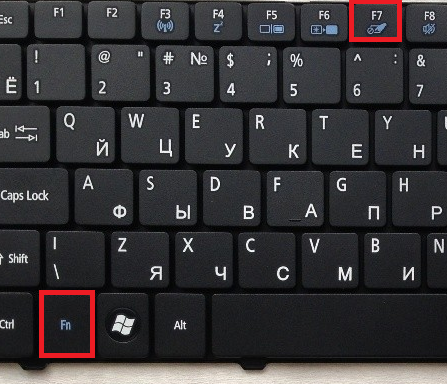 Ориентиром служит специальное обозначение.
Ориентиром служит специальное обозначение.
Назначение
Сочетание горячих клавиш – крайне полезная функция, которая значительно ускорит сам процесс работы, навигацию, обращение к папкам, файлам. Назначение настраивается через специальное диалоговое окно. Можно детально настроить мышь именно под себя, свои задачи и предпочтения.
Но существуют уже настроенные по умолчанию комбинации клавиш (которые при желании всегда можно поменять). Они одинаковы для всех устройств. Для примера несколько стандартных сочетаний:
- Клавишей «NumLock» включается / отключается клавиатура ноутбука;
- Нажатием клавиш, за исключением «0» и «5», можно управлять курсором;
- Ускорить / замедлить его движение можно кнопками «Shift» / «Ctrl»;
- Блокировка ноутбука «Win+L», запустить вызов проводника «Win+E», контекстное меню «Shift+F10».
ВАЖНО. Раскладка клавиатуры (выбор языка) при использовании горячих клавиш не играет роли. Команда будет выполнена при любом из них.
Виды мышек
Существует три основных вида манипуляторов, с помощью которых пользователь может управлять работой и функциями:
Специальные функции
Неверная настройка специальной функции — одна из причин, почему TouchPad не реагирует на команды. В этом случае, к примеру, в настройках прописано, что при подключении дополнительной мышки идёт автоматическое отключение панели.
Расскажем, как включить встроенную мышку на ноутбуке, если всё дело в настройках. Придётся проверять. Заходим в «Панель управления» — «Оборудование и звук» — «Мышь». Заходим в «Свойства» – «Параметры указателя». Ставим / снимаем галку напротив «Выключать тачпад при подключённой мыши».
Если данная функция не активна (отсутствует галка), переходим к дальнейшей проверке.
Указатели
Если вам не нравится, как выглядит курсор в разных ситуациях, вы можете настроить его отображение на вкладке «Указатели».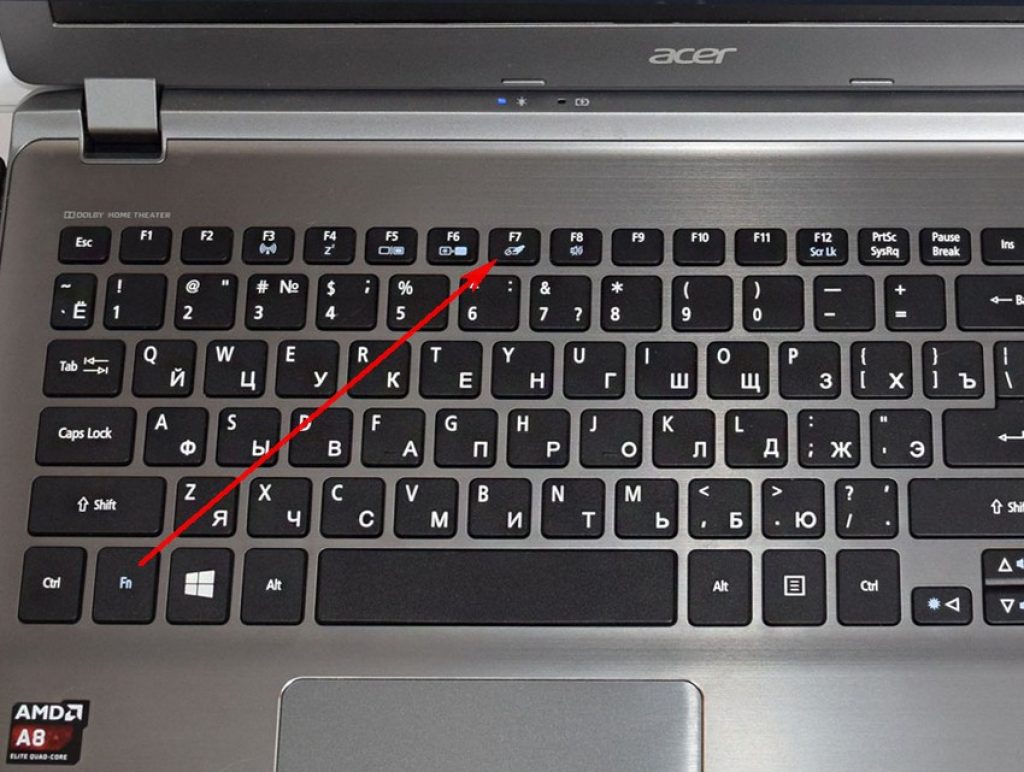
Есть два варианта изменения курсора:
- Использовать одну из стандартных схем.
- Назначить для каждой ситуации указатель вручную.
Вы можете создать собственную схему и сохранить её в параметрах, но обычно курсор не вызывает у пользователей такого пристального внимания.
BIOS
Если после предыдущих действий панель всё ещё не отзывается на команды, возможно она отключена в настройках BIOS.
ВАЖНО. Это несложно, но если для вас слова ровным счётом ничего не говорят, то лучше попросить это сделать специалиста. Сбив настройки можно приобрести куда более глобальные проблемы, чем отключившаяся панель.
Перезагружаете компьютер, жмёте «F2» или «Delete». Входите в настройки. Находите «Internal Pointing Device». Около него должно стоять «Enable» (активен).
Как включить тачпад
Есть несколько таких способов включения сенсорной панели:
- На многих современных ноутбуках есть небольшое углубление непосредственно возле сенсорной панели — используйте его для включения или выключения тачпада. Если у вас нет такой углублённой кнопки, воспользуйтесь следующим способом.
- На каждом лэптопе есть функциональная клавиша Fn, которая служит для выполнения разных задач при нажатии её с кнопками ряда от F1 до F12 Одна из них специально отведена для запуска работы тачпада и чаще всего на ней имеется соответствующая отметка. Поэтому попробуйте нажать Fn с одной из клавиш этого ряда, или воспользуйтесь поочерёдно каждой из них.
- Возможно, тачпад выключен в самой системе, и его нужно активировать через BIOS — зайдите в меню при запуске ноутбука или его перезагрузке, найдите раздел Pointing Device, где будет указано устройство. Чтобы включить его, нужно выбрать вариант Enable, выключить — Disable. Не забудьте сохранить изменения, выбрав комбинацию F10 или другую, напротив которой значится вариант Save and Exit.
Если все вышеприведённые действия не дали результата, стоит проверить, всё ли в порядке с драйверами — возможно, они устарели. Чтобы сделать это, выполните следующее:
Чтобы сделать это, выполните следующее:
- Через Пуск зайдите в меню Панель управления и выберите пункт Диспетчер устройств.
- Найдите раздел Мышь, строку тачпада и просмотрите свойства оборудования — если драйвера устарели или не работают (так бывает после замены операционной системы), об этом будет сказано в появившемся окне.
- Если с драйверами что-то не так и их нужно обновить или переустановить, компьютер сделает это самостоятельно, или вы можете необходимые файлы в интернете и указать к ним путь в свойствах оборудования.
Если вы не можете включить тачпад через операционную систему, комбинации клавиш, BIOS, скорее всего, дело в неисправности оборудования — в такой ситуации вам придётся нести ноутбук в ремонт.
Установка / переустановка драйверов
Корректная работа ноутбука невозможна без правильного программного обеспечения. Обычно оно устанавливается при покупке или установке системы, но иногда приходится его ставить самостоятельно.
Одной из возможных причин, почему возникла проблема – слетел, устарел драйвер. Рекомендуем найти его на официальном сайте производителя.
ВАЖНО. Перед установкой драйверов обратите внимание: подходят ли они к вашему устройству, совпадает ли разрядность, версия ОС Windows.
Устройству подойдут драйвера, если совпадёт хотя бы один из нескольких параметров. Хотя правильнее полное совпадение. Тогда можно гарантировать безупречную работу устройства.
После установки требуется перезагрузка лэптопа. Проверяйте работоспособность touchpad. Всё хорошо — вы молодец, самостоятельно справились с задачей, проблема осталась – возможно, дело в механической поломке.
Варианты аппаратной поломки «встроенной мышки»
- Убедитесь, что шлейф ноутбука исправно подключен к материнской плате. Редко, но случаются ситуации, когда в процессе доставки техники к заказчику происходит самопроизвольное отсоединение деталей друг от друга.
 Исправить такую неисправность можно самостоятельно, однако если ваше устройство на гарантийном обслуживании, настоятельно рекомендуем отнести его в ближайший сервисный центр, который обслуживает ноутбуки вашей марки и модели.
Исправить такую неисправность можно самостоятельно, однако если ваше устройство на гарантийном обслуживании, настоятельно рекомендуем отнести его в ближайший сервисный центр, который обслуживает ноутбуки вашей марки и модели. - Также, стоит проверить тачпад на наличие сколов, царапин, одним словом, на наличие механических повреждений. Если он разбит, можно заменить в сервисном центре.
- Если же тачпад не работает в тандеме с портами, клавиатурой и т.д., тогда существует вероятность, что возникла поломка шлейфа, которую устранить могут исключительно после тщательной диагностики в сервисном центре.
Настройки режима эмуляции мыши на Windows10
В ОС Windows10 названия разделов, вкладок несколько изменены. Для того чтобы выполнить предыдущие пункты, определить специальные функции, проверить версию драйвера или перейти к другим настройкам надо выполнить 4 шага:
- Открываем «Параметры», входим в меню «Пуск», кликаем левой клавишей на свойства (изображение шестерёнки).
- Останавливаемся на «Устройства».
- Нас интересует раздел «Сенсорная панель» — «Сопутствующие параметры».
- Открываем вкладку «Оборудование» ищем свойства нужной мыши.
На одноимённых вкладках здесь можно обновить драйвера, выбрать свойства, менять параметры, проверять работу устройства.
Указатели
Если вам не нравится, как выглядит курсор в разных ситуациях, вы можете настроить его отображение на вкладке «Указатели».
Есть два варианта изменения курсора:
- Использовать одну из стандартных схем.
- Назначить для каждой ситуации указатель вручную.
Вы можете создать собственную схему и сохранить её в параметрах, но обычно курсор не вызывает у пользователей такого пристального внимания.
Не работает мышка на ноутбуке: как решить проблему?
Пользоваться ноутбуком без мыши или тачпада невозможно, поэтому, когда появляется с ними проблема, люди сразу задаются вопросом, что делать. Причины поломки могут возникнуть по вине человека или из-за программного сбоя. К счастью, любую из них можно довольно легко устранить. Достаточно разобраться, почему не работает мышка на ноутбуке, и ознакомиться с решением проблемы.
Причины поломки могут возникнуть по вине человека или из-за программного сбоя. К счастью, любую из них можно довольно легко устранить. Достаточно разобраться, почему не работает мышка на ноутбуке, и ознакомиться с решением проблемы.
Рассмотрим все возможные причины неисправности мыши.
Общая поломка
Чаще всего не работает мышь на ноутбуке, если случился сбой в работе операционной системы. Такое может возникнуть с любым человеком, поэтому не стоит беспокоиться. Обычно, проблему можно решить, просто перезагрузив компьютер. Сделать это можно либо комбинаций клавиш на клавиатуре, либо зажав кнопку включения на ноутбуке и опять его включить.
Если же мышью по-прежнему нельзя пользоваться, то нужно сделать следующее:
1. Перейти в «Мой компьютер» — Свойства.
2. Выбрать раздел Оборудование — Диспетчер устройств – Мыши.
3. Если работа драйвера чем-либо нарушена, то там будет жёлтый прямоугольник с знаком восклицания.
Исправить такую проблему можно, скачав новый драйвер для мыши с официального сайта или установив с носителя. Теперь неприятность должна быть устранена.
Что делать, если не работает проводная мышь
В наше время проводной мышью пользуются всё меньше людей, так как она не всегда удобна и быстро выходит из строя. Однако, ещё есть те, которые не хотят по каким-то причинам приобретать беспроводную версию. Именно они могут столкнуться с проблемой, касающейся того, что перестала работать мышь. Сразу нельзя ответить, почему это случилось. Прежде всего необходимо попробовать подключить мышь к другому компьютеру или ноутбуку. Если она на нём работает, то проблема в конкретном ноутбуке.
Что делать в этом случае:
• Прежде всего необходимо попробовать подключить мышку к иному USB-порту. Это часто помогает решить неприятность.
• Также нужно перезагрузить систему, потому что в ней мог произойти неожиданный сбой.
• Рекомендуется проверить драйвера и при необходимости установить новые.
• Можно попытаться удалить мышь из системы, перезагрузить ноутбук и снова её подсоединить. В этом случае осуществиться повторное распознавание устройства.
Если же не работает мышь на ноутбуке и другом компьютере, то её лучше сразу выкинуть и приобрести новую. Сломаться она могла из-за проводки, неисправности в штекере или же просто сгореть. Попытки решить механические проблемы самостоятельно редко приводят к положительному результату, только лишь тратят время.
К слову, в редких случаях мышь может не функционировать из-за статического напряжения. Чтобы исправить это, необходимо выключить ноутбук и отсоединить вилку от розетки, убрать аккумулятор, после чего нажать на кнопку включения и удерживать 30 секунд. Теперь можно вернуть аккумулятор, включить устройство и подсоединить мышь. Вполне вероятно, что теперь она заработает.
Что делать, если неисправна беспроводная мышь
Беспроводная мышь удобна по всем параметрам, однако, и с ней могут возникнуть проблемы. Чаще всего они вызваны падением устройства, проливания на него большого количества жидкости и старостью.
Однако, бывают причины, независящие от человека, из-за которых не работает беспроводная мышь. Именно о них и пойдёт разговор. Беспроводные мыши нуждаются в батарейках, которые имеют свойство выходить из строя.
Их нужно своевременно менять, чтобы мышь исправно функционировала. Вполне возможно, что на данный момент проблема именно в них. Поэтому следует попробовать их заменить и проверить, уйдёт ли неисправность.
Также можно попытаться подсоединить приёмник в иной порт и проверить, включена ли мышь. Если же она работает, но постоянно подвисает и временами перестаёт подключать, то её необходимо перезагрузить.
В случае, когда абсолютно не работает беспроводная мышь и ни один из вышеперечисленных способов не помогает, её нужно заменить. По какой-то причине она окончательно вышла из строя, а пытаться выяснить, что именно привело к поломке, пустая трата времени.
Проблемы с сенсорной панелью (тачпадом)
Некоторые люди предпочитают пользоваться сенсорной панелью, встроенной в ноутбук. Казалось бы, что с ней уж точно не должно случиться никаких проблем, но бывает, что и она не работает или глючит. Здесь не подойдут способы решения, которые рекомендовано использовать, если перестала работать мышка. Поэтому придётся использовать методы, применимые в данной ситуации.
Отвечая на вопрос, почему возникли неполадки, следует упомянуть о качестве тачпада. Вполне вероятно, что производители ноутбука на нём сэкономили, поэтому и возникают различные глюки. Если же он долгое время функционировал без сбоев, а теперь почему-то начал барахлить, то проблема может быть в первую очередь в человеке.
Если курсор временами пропадает с экрана, то чаще всего происходит такое из-за загрязнения сенсорной панели. Именно поэтому её нужно регулярно протирать влажной салфеткой, чтобы на ней не было различных пятен и уплотнений. Также проблема может быть, если человек работает на тачпаде мокрыми руками.
Проблема может заключаться и в неисправности драйвера. В этом случае необходимо скачать его с официального сайта и переустановить. Часто именно это и помогает. Также не работать сенсорная панель может из-за того, что её случайно или намеренно отключили. Следует нажать на соответствующую кнопку включения, которая располагается на клавиатуре. В крайнем случае виновата может быть аппаратная поломка, а решить её можно только сдав устройство в сервисный центр.
Почему не работает беспроводная мышь или проводная – актуальный вопрос для всех владельцев ноутбука. Всевозможные решения её представлены в статье. Если они не помогли устранить неполадку, значит, лучше приобрести новую мышь, чем ломать голову над неисправностью. Покупать рекомендуется качественное устройство, а не дешёвое, так как от этого зависит срок эксплуатации. Не следует забывать о том, что с мышью нужно бережно обращаться и не ронять её.
youtube.com/embed/fyOqPVa1OSw» frameborder=»0″ allowfullscreen=»allowfullscreen»/>
отключить сенсорную панель, когда мышь подключена в Windows 10
Автор Белов Олег На чтение 7 мин. Просмотров 2k. Опубликовано
Почти все ноутбуки имеют сенсорную панель в качестве устройства ввода, но многие пользователи склонны использовать мышь на своем ноутбуке, потому что использовать мышь гораздо проще, чем сенсорную панель. Поскольку многие пользователи предпочитают использовать мышь над сенсорной панелью, сегодня мы собираемся показать вам, как отключить сенсорную панель, когда мышь подключена в Windows 10.
Как отключить тачпад при подключении мыши в Windows 10?
Содержание .
- Измените настройки ввода
- Проверьте настройки мыши
- Отредактируйте свой реестр
- Установите последние версии драйверов
- Отключить тачпад с помощью приложения Smart Gesture
- Используйте сочетание клавиш
- Отключить сенсорную панель через реестр
Отключить тачпад в Windows 10
Как мы уже упоминали ранее, многие пользователи предпочитают использовать мышь на своем ноутбуке, потому что это удобнее для них, но иногда при подключении мыши к ноутбуку могут возникнуть определенные проблемы. Во многих случаях сенсорная панель остается включенной, поэтому вы можете случайно коснуться ее и переместить указатель во время набора текста. Это незначительное неудобство, но есть несколько способов решить эту проблему.
Решение 1. Изменить настройки входа
По словам пользователей, ноутбуки с сенсорными панелями Precision имеют возможность автоматического отключения сенсорной панели при каждом подключении мыши к ноутбуку. Чтобы включить этот параметр, выполните следующие действия.
Чтобы включить этот параметр, выполните следующие действия.
- Нажмите Windows Key + I , чтобы открыть приложение «Настройки».
- Перейдите на Устройства и перейдите на вкладку Мышь и сенсорная панель .
- Вы должны увидеть опцию Оставить тачпад включенным, когда мышь подключена . Установите для этого параметра значение Выкл. .
- Закройте приложение «Настройки» и проверьте, устранена ли проблема.
Решение 2. Проверьте настройки мыши
Одним из способов решения проблемы с сенсорной панелью в Windows 10 является изменение настроек мыши. Иногда драйверы сенсорной панели добавляют свои собственные настройки к настройкам мыши, поэтому вы сможете отключить сенсорную панель прямо оттуда. Для этого сделайте следующее:
- Нажмите Windows Key + X , чтобы открыть меню Win + X, и выберите Панель управления из списка.
- Когда откроется Панель управления , перейдите в раздел Оборудование и звук и выберите Мышь .
- Когда откроется окно Настройки мыши , вы увидите вкладку ELAN или Настройки устройства . Переключитесь на это.
- Найдите Отключить внутреннее указательное устройство, когда подключено внешнее USB-указательное устройство , и включите его.
- Нажмите Применить и ОК , чтобы сохранить изменения.
- ЧИТАЙТЕ ТАКЖЕ: в годовом обновлении сенсорные панели переключаются четырьмя пальцами
Решение 3 – отредактируйте свой реестр
Это решение работает с сенсорными панелями Synaptics, поэтому, если ваш ноутбук оснащен сенсорной панелью Synaptics, вы можете попробовать это решение. Выполнив это решение, вы сможете увидеть возможность отключения сенсорной панели при подключении мыши в настройках мыши. Имейте в виду, что изменение реестра может привести к нестабильности системы, поэтому мы рекомендуем создать резервную копию реестра на случай, если что-то пойдет не так. Чтобы внести изменения в свой реестр, сделайте следующее:
Имейте в виду, что изменение реестра может привести к нестабильности системы, поэтому мы рекомендуем создать резервную копию реестра на случай, если что-то пойдет не так. Чтобы внести изменения в свой реестр, сделайте следующее:
- Нажмите Windows Key + R и введите regedit . Нажмите Enter или нажмите ОК .
- Когда откроется редактор реестра, перейдите к ключу HKEY_LOCAL_MACHINE \ SOFTWARE \ Synaptics \ SynTPEnh на левой панели.
- На правой панели щелкните правой кнопкой мыши пустое место и выберите Создать> DWORD (32-разрядное значение) .
- Введите DisableIntPDFeature в качестве имени нового DWORD и дважды щелкните его, чтобы открыть его свойства.
- Выберите параметр Шестнадцатеричный и измените значение Значение на 33 . Нажмите ОК .
- Закройте Редактор реестра и перезагрузите компьютер.
После внесения этих изменений в реестр вы должны увидеть опцию отключения сенсорной панели в настройках мыши.
Решение 4. Установите последние версии драйверов .
Иногда опция отключения сенсорной панели при подключенной мыши недоступна, если у вас не установлены последние версии драйверов. Чтобы решить эту проблему, просто посетите веб-сайт производителя вашего ноутбука и загрузите последние версии драйверов для сенсорной панели вашего ноутбука.После загрузки последних версий драйверов удалите текущий драйвер, выполнив следующие действия:
- Нажмите Ключ Windows + X и выберите Диспетчер устройств из списка.
- Когда откроется Диспетчер устройств , найдите драйвер Сенсорная панель , щелкните его правой кнопкой мыши и выберите Удалить .
- Если доступно, выберите Удалить программное обеспечение драйвера для этого устройства и нажмите ОК .

- После удаления драйвера перезагрузите компьютер.
- Когда ваш компьютер перезагрузится, установите последнюю версию драйвера сенсорной панели и проверьте, устраняет ли она проблему.
Обновлять драйверы автоматически
Если вы не хотите устанавливать драйверы сенсорной панели самостоятельно, есть отличный инструмент, который сделает это за вас.
Модуль обновления драйверов Tweakbit (одобрен Microsoft и Norton Antivirus) поможет вам автоматически обновлять драйверы и предотвращать повреждение ПК, вызванное установкой неправильных версий драйверов. После нескольких тестов наша команда пришла к выводу, что это наиболее автоматизированный решение.
Вот краткое руководство о том, как его использовать:
- Загрузите и установите средство обновления драйверов TweakBit
- После установки программа начнет сканирование вашего компьютера на наличие устаревших драйверов автоматически. Driver Updater проверит установленные вами версии драйверов по своей облачной базе данных последних версий и порекомендует правильные обновления. Все, что вам нужно сделать, это дождаться завершения сканирования.
- По завершении сканирования вы получите отчет обо всех проблемных драйверах, найденных на вашем ПК. Просмотрите список и посмотрите, хотите ли вы обновить каждый драйвер по отдельности или все сразу. Чтобы обновить один драйвер за раз, нажмите ссылку «Обновить драйвер» рядом с именем драйвера. Или просто нажмите кнопку «Обновить все» внизу, чтобы автоматически установить все рекомендуемые обновления.
Примечание. Некоторые драйверы необходимо установить в несколько этапов, поэтому вам придется нажмите кнопку «Обновить» несколько раз, пока все его компоненты не будут установлены.
Решение 5. Отключение сенсорной панели с помощью приложения Smart Gesture
Если вы используете ноутбук ASUS, вы сможете отключить тачпад через приложение Smart Gesture. Для этого выполните следующие простые шаги:
Для этого выполните следующие простые шаги:
- Найдите приложение Smart Gesture и запустите его. Приложение Smart Gesture должно быть доступно на панели задач, чтобы вы могли легко получить к нему доступ оттуда.
- Перейдите на вкладку Обнаружение мыши и установите флажок Отключить сенсорную панель, когда мышь подключена .
- Сохраните изменения и проверьте, решена ли проблема.
Решение 6. Используйте сочетание клавиш .
Если вы не можете найти опцию автоматического отключения сенсорной панели, вы можете попробовать использовать сочетание клавиш для отключения сенсорной панели вручную. Для ноутбуков ASUS сочетание клавиш должно быть FN + F9 , но оно может отличаться на вашем ноутбуке, поэтому вы можете проверить руководство по эксплуатации вашего ноутбука.
Решение 7. Отключите сенсорную панель через реестр .
Некоторые пользователи сообщали, что в настройках мыши нет возможности отключить их сенсорную панель, но вы можете обойти эту проблему, отредактировав реестр. Для этого выполните следующие действия:
- Откройте Редактор реестра и перейдите к ключу HKEY_CURRENT_USER/Software/Elantech/Othersetting/DisableWhenDetectUSBMouse на левой панели.
- Измените значение с 0 на 1 и закройте Редактор реестра .
После внесения этих изменений ваша сенсорная панель будет отключена при каждом подключении мыши к ноутбуку. Как видите, даже если этот параметр недоступен, его можно включить, выполнив следующие действия. Следует отметить, что это решение применимо только в том случае, если вы используете сенсорную панель ELAN.
Решение 8. Переустановите ASUS Smart Gesture .
По словам пользователей, вы можете решить эту проблему, просто переустановив программное обеспечение ASUS Smart Gesture. Для этого сначала необходимо удалить программное обеспечение с вашего компьютера. После этого перейдите на веб-сайт ASUS, загрузите последнюю версию ASUS Smart Gesture и установите ее. После этого вы сможете без проблем отключить сенсорную панель при обнаружении мыши. Кроме того, некоторые пользователи также предлагают загрузить и установить пакет ATK, так что вы можете попробовать это.
Для этого сначала необходимо удалить программное обеспечение с вашего компьютера. После этого перейдите на веб-сайт ASUS, загрузите последнюю версию ASUS Smart Gesture и установите ее. После этого вы сможете без проблем отключить сенсорную панель при обнаружении мыши. Кроме того, некоторые пользователи также предлагают загрузить и установить пакет ATK, так что вы можете попробовать это.
Одновременное включение и сенсорной панели, и мыши может быть проблематичным, но вы можете легко отключить сенсорную панель при подключении мыши просто с помощью одного из наших решений.
Как настроить мышь в Windows 10
В сегодняшней статье рассмотрим где находятся настройки мыши, и что с помощью них мы можем изменить в Windows 10.
1. Откройте меню “Пуск” зайдите в “Параметры”.
2. Зайдите в “Устройства” => в левой колонке выберите “Мышь”, с правой стороны вы можете настроить любые параметры мыши. В этом окне вы можете изменить основную кнопку мыши, для этого с правой стороны возле “Выберите основную кнопку” выберите из списка “Левая” или “Правая”.
Ниже вы можете изменить “Прокрутка с помощью колесика мыши”, по умолчанию выбрано “На несколько строк за раз”, также вы можете выбрать “На один экран”.
“Выберите, сколько строк должно прокручиваться за один раз” передвигая ползунок влево или вправо.
3. Зайдите в “Дополнительные параметры мыши”.
Во вкладке “Кнопки” вы можете изменить основную кнопку выбрав “Для правши” или “Для левши”. Также в строке “Устройства” вы можете выбрать настраиваемое устройство, к примеру если у вас ноутбук в этом поле будет тачпад и подключенная мышь (если она есть). В этой же вкладке вы можете изменить скорость двойного щелчка перетягивая ползунок влево или вправо.
Еще во вкладке “Кнопки” вы можете включить функцию залипания, с ее помощью можно перетаскивать объекты не удерживая нажатой кнопку мыши.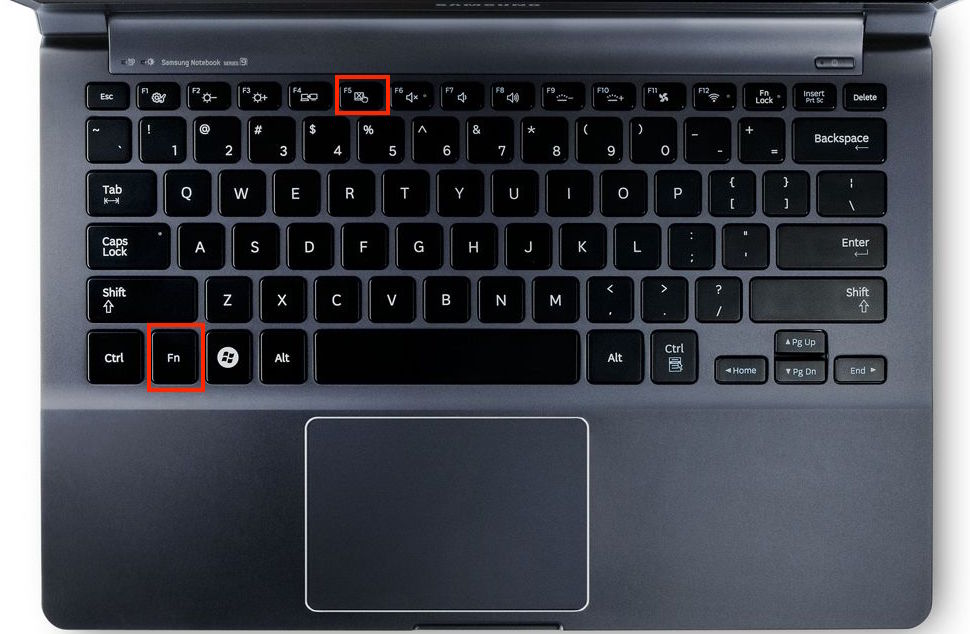 Поставьте галочку в поле “Включить функцию залипания” и зайдите в “Параметры”.
Поставьте галочку в поле “Включить функцию залипания” и зайдите в “Параметры”.
Настройте залипание кнопок, перетаскивая ползунок влево или вправо. В этом окне вы выбираете как долго держать нажатой кнопку мыши для фиксации щелчка. Примените настройки нажав “ОК”.
Во вкладке “Указатели” вы можете изменить значки для указателей мыши, выберите одну из готовых схем и все значки будут изменены, или в “Настройка” выберите указатель, который хотите изменить => нажмите “Обзор” и найдите значок, который вам больше нравится.
Во вкладке “Параметры указателя” вы можете задать скорость движения указателя передвигая ползунок влево или вправо. По умолчанию галочка стоит в поле “Включить повышенную точность установки указателя”, рекомендуем ее не снимать, данный параметр делает щелчки мыши более точными.
Во вкладке “Колесико” вы можете выбрать количество строк для прокрутки.
Как вы видите все настройки мыши под рукой и вы можете в любой момент перенастроить ее как захотите. На сегодня всё, если у вас есть дополнения – пишите комментарии! Удачи Вам 🙂
Сделайте указатель мыши более заметным | Справка по специальным возможностям
Главная страница справки по специальным возможностям | Сделайте указатель мыши более заметным
Сделайте указатель мыши более заметным
Указатель мыши иногда плохо видно. Функция Windows может помочь вам найти его. (Некоторые драйверы или программное обеспечение для мыши могут не иметь этой функции). Не все версии Windows ведут себя одинаково, и вам может потребоваться обратиться к страницам справки Windows для получения дополнительной помощи.
Поиск курсора в Windows:- Щелкните кнопку «Пуск», нажмите клавишу с логотипом «Windows» или нажмите «Ctrl» + «Esc».
- Щелкните «Панель управления» или нажмите на клавиатуре «C».
- Убедитесь, что вы находитесь в «Классическом просмотре». Если «Выбрать категорию» является основным заголовком на странице, а под заголовком «Панель управления» указано «Переключиться на классический вид», щелкните это представление (в настоящее время вы находитесь в «Представлении по категориям»), щелкнув ссылку или нажав вкладку.
 выберите «Перейти к классическому виду» и нажмите «Ввод».
выберите «Перейти к классическому виду» и нажмите «Ввод». - В «Классическом просмотре» дважды щелкните «Мышь» или несколько раз нажмите клавишу «M», пока не будет выделено «Мышь», и нажмите «Ввод».’
- Должна отобразиться страница «Свойства мыши».
- Щелкните вкладку «Параметры указателя» или нажимайте «Ctrl» + «Tab», пока не активируется вкладка «Параметры указателя».
- Установите флажок «Показывать местоположение указателя при нажатии клавиши CTRL» или нажмите «Alt» + «S» на клавиатуре, чтобы установить флажок.
- Нажмите «ОК» или нажмите «Ввод» для подтверждения и выхода из свойств мыши. Теперь нажатие «Ctrl» даст визуальную подсказку, обведя указатель кружками.
Примечание. Если это не сработает, это может быть связано с тем, что настройки вашего компьютера не могут быть изменены из-за местных ИТ-политик — обратитесь в местную ИТ-поддержку для получения дополнительной помощи.
Увеличение указателя мыши для Windows XP:(Если у вас установлена другая мышь или другой драйвер мыши, параметры могут немного отличаться от описанных в этом разделе.)
- Для начала выполните шаги с 1 по 5 в предыдущем разделе «Поиск курсора».
- Щелкните вкладку «Указатели» или нажимайте «Ctrl» + «Tab», пока не активируется вкладка «Параметры указателя».
- Под «Схема» щелкните раскрывающийся список предопределенных наборов указателей мыши или нажимайте «Tab», пока поле схемы не будет выделено и не появится список.
- Используйте клавиши со стрелками для перемещения по списку, чтобы выделить каждую схему курсора. Сначала попробуйте наборы с пометками «Большой», «Очень большой» или «Перевернутый».
- Чтобы выбрать схему, щелкните по ней или, если она выделена, нажмите «Enter».
- Нажмите «ОК» или нажмите «Ввод», чтобы закрыть страницу «Свойства мыши».
Примечание. Если это не сработает, возможно, настройки вашего компьютера не могут быть изменены из-за местных ИТ-политик.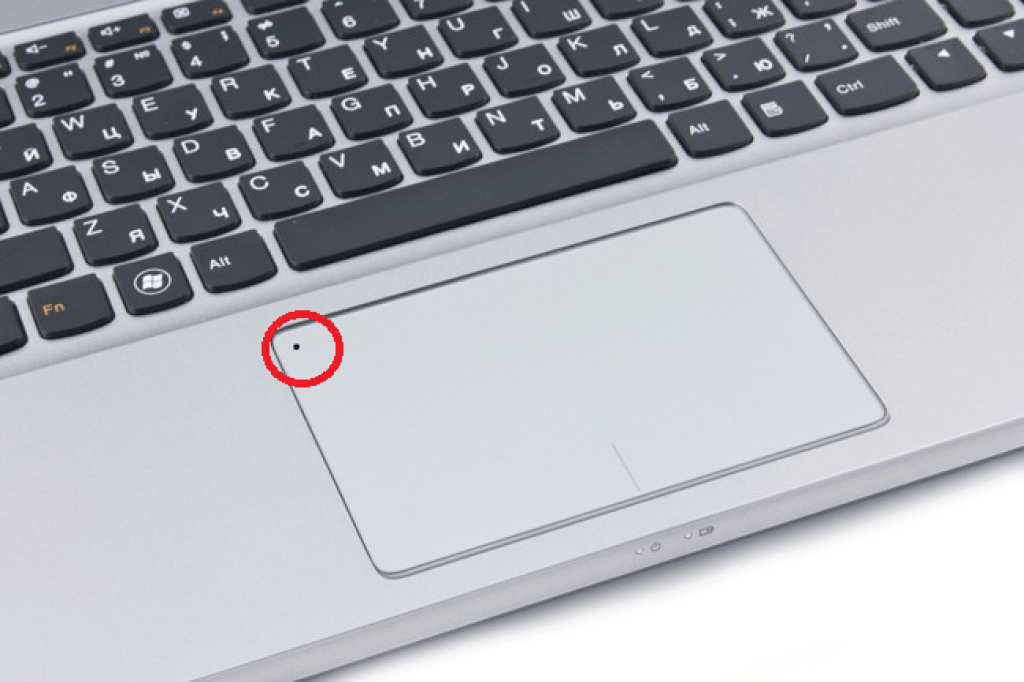 Обратитесь в местную ИТ-поддержку за дополнительной помощью.
Обратитесь в местную ИТ-поддержку за дополнительной помощью.
Windows 7 и 8 — Поиск указателя мыши
Windows 8
- Чтобы открыть Центр специальных возможностей, нажмите «Windows», клавиша с логотипом + «U»
- На устройстве с сенсорным экраном проведите пальцем от правого края экрана, затем коснитесь ‘ Найдите «» и введите Ease of Access в поле поиска и нажмите «Настройки» , затем нажмите «Центр специальных возможностей» в результатах поиска.
- С помощью мыши переместите указатель мыши в верхний правый угол экрана, затем переместите указатель вниз, чтобы выбрать «Поиск» , введите Ease of Access в поле поиска и нажмите «Настройки» , затем коснитесь «Центр специальных возможностей» в результатах поиска.
Windows 7
- Ease of Access Center заменил Accessibility Options в «Панели управления» .
- Откройте Ease of Access Center нажмите «Windows» клавишу с логотипом + «U» или нажмите кнопку «Пуск» «Панель управления» + «Ease of Access» + «Ease of Access Center» .
Windows 7 и 8
Шаг 1
- Щелкните или «Tab» , чтобы выбрать «Упростите использование мыши» и нажмите «Enter» для выбора, «Tab» для или щелкните, чтобы выбрать «Настройки мыши» под См. также .
- Откроется окно «Свойства мыши ».
- Щелкните, чтобы выбрать вкладку Pointers или «Tab» и используйте клавиши со стрелками. Здесь вы можете настроить указатель мыши так, чтобы его было легко увидеть.

- Нажмите ‘Alt’ + ‘S’ и используйте клавиши со стрелками или щелкните раскрывающийся список под Scheme для прокрутки параметров.
- Выберите вкладку « Pointer Options» .
- Параметры Visibility позволяют улучшить видимость указателя мыши на экране.Чтобы включить отображение следа указателя, нажмите ‘Alt’ + ‘D’ или щелкните, чтобы выбрать, Рис 1.
- Чтобы скрыть указатель мыши при вводе, включите Скрыть указатель при вводе нажмите ‘Alt’ + ‘H ‘ или щелкните, чтобы выбрать.
- Показывать местоположение указателя, когда я нажимаю клавишу Ctrl. позволяет вам найти указатель мыши, нажав клавишу Ctrl , щелкните, чтобы выбрать, или нажмите ‘Alt’ + ‘S’ .
Рис. 1
С рабочего стола- Вы также можете упростить поиск мыши, щелкнув правой кнопкой мыши в любом месте рабочего стола и выбрав «Персонализировать» .
- Выберите «Изменить указатели мыши» .
- Откроется окно свойств мыши, как описано выше.
Примечание: Если это не работает, это может быть связано с тем, что настройки вашего компьютера не могут быть изменены из-за локальной ИТ-политики — обратитесь в местную ИТ-поддержку для получения дополнительной помощи.
Сопутствующие руководства
Нет соответствующих руководств
Как включить мышь для ноутбука | Small Business
Несмотря на то, что современные небольшие и легкие ноутбуки позволяют эргономично печатать и просматривать страницы, многие пользователи по-прежнему предпочитают портативную оптическую мышь для навигации.Когда вам нужно сделать точные движения курсором, например, при использовании программного обеспечения для редактирования изображений или рисования диаграммы в Paint, оптическая мышь является предпочтительным выбором по сравнению со встроенной сенсорной панелью. Независимо от того, используете ли вы беспроводную оптическую мышь или USB-мышь, сделать ее основным инструментом навигации очень просто.
Независимо от того, используете ли вы беспроводную оптическую мышь или USB-мышь, сделать ее основным инструментом навигации очень просто.
Включение USB-мыши
Убедитесь, что мышь, которую вы собираетесь купить, совместима с вашей моделью ноутбука. Просмотрите веб-сайт производителя мыши или прочтите упаковку, чтобы убедиться, что она будет работать с вашим компьютером.
Подключите USB-кабель мыши к соответствующему порту на боковой стороне ноутбука.
Перезагрузите компьютер, когда мышь подключена. После перезагрузки системы запустится Мастер нового оборудования и установит драйвер, необходимый для правильного функционирования мыши.
Переместите указатель мыши несколько раз, чтобы убедиться, что курсор реагирует. Теперь вы можете использовать свою оптическую мышь, а также сенсорную панель компьютера для навигации.
Включение беспроводной мыши
Проверьте совместимость вашего компьютера и мыши, которую вы планируете приобрести.
Установите необходимые батарейки в беспроводную мышь. На большинстве моделей вы можете приподнять верхнюю панель мыши, чтобы открыть батарейный отсек. Батарейки AA обычно используются для питания беспроводных мышей.
Вставьте USB-приемник, идущий в комплекте с мышью, в порт на боковой стороне компьютера.
Одновременно нажмите и удерживайте маленькую кнопку на нижней стороне мыши и кнопку на USB-приемнике. Продолжайте удерживать кнопки, пока не загорится индикатор на нижней стороне мыши.
Переверните мышь и начните перемещать ее, чтобы убедиться, что курсор правильно перемещается.
Ссылки
Предупреждения
- Никогда не используйте оптическую мышь на шероховатой, влажной или пыльной поверхности, так как это может снизить точность системы слежения.
Биография писателя
Брэндон Гетти начал профессионально писать в 2008 году, его колонки появлялись в журнале «Thrasher». Он получил степень бакалавра литературы в Калифорнийском университете в Санта-Круз и живет в Стоктоне, Калифорния.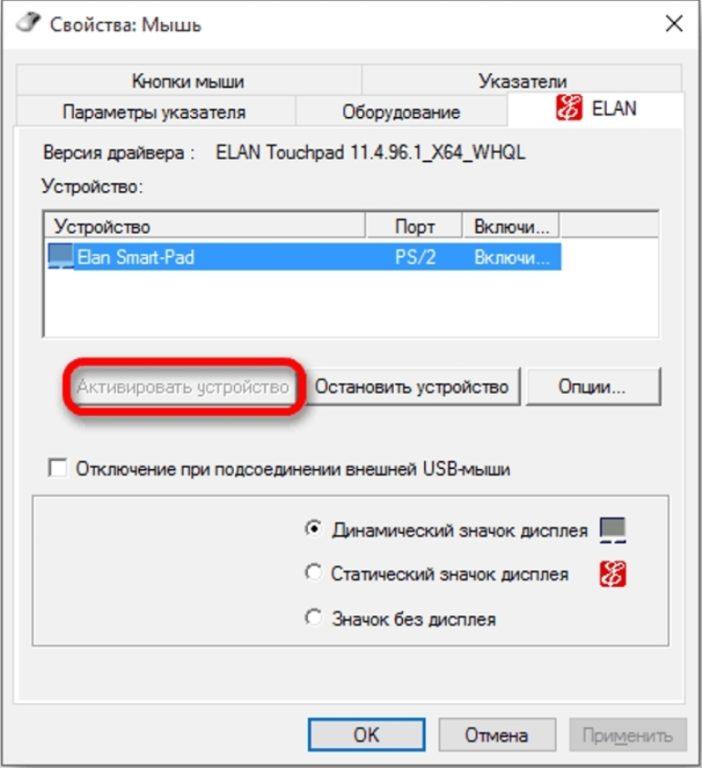
Почему мой указатель мыши исчезает на дополнительном мониторе при использовании USB-видеоадаптера StarTech.com?
Если Дисплейный указатель отстает от или Повышение точности указателя включен в настройках мыши, это может вызвать проблемы с видимостью указателя мыши на дисплее, подключенном к видеоадаптеру USB.
Чтобы решить эту проблему, вы можете отключить Отображение следов указателя и Повысьте точность указателя , выполнив следующие действия:
Windows 10/8
- На клавиатуре нажмите Windows Key и нажмите X .
- Щелкните Панель управления .
- Щелкните Оборудование и звук .
- Щелкните Мышь , расположенную в разделе «Устройства и принтеры ».
- Щелкните вкладку Параметры указателя .
- Снимите флажок с поля Отображать указатель после поля .
- Снимите галочку с поля Повышение точности указателя .
- Нажмите кнопку Применить .
Windows 7 / Vista
- Щелкните Start .
- Щелкните Панель управления .
- Щелкните Оборудование и звук .
- Нажмите Мышь , расположенную в разделе Устройства и принтеры .
- Щелкните вкладку Параметры указателя .
- Снимите флажок с поля Указатель дисплея следует за полем .
- Снимите галочку с поля Повышение точности указателя .
- Нажмите кнопку Применить .
Windows XP
- Щелкните Start .

- Щелкните Панель управления .
Примечание: Если ваша панель управления настроена на просмотр категорий, выберите Переключиться на классический вид
- Нажмите Мышь .
- Щелкните вкладку Параметры указателя .
- В области видимости снимите флажок с Отображать указатель после .
Если это не помогло решить вашу проблему, см. Следующий раздел часто задаваемых вопросов: https://www.startech.com/faq/usb-video-adapters-hardware-acceleration.
Щелкните и переместите указатель мыши с помощью клавиатуры
Если у вас возникли трудности с использованием мыши или другого указывающего устройства, вы можете управляйте указателем мыши с помощью цифровой клавиатуры на клавиатуре. Этот функция называется клавишами мыши.
Открыть задания обзор и начните вводить специальные возможности.
Вы можете получить доступ к обзору действий, нажав на него, переместив указатель мыши в верхний левый угол экрана, с помощью Ctrl + Alt + Tab затем Введите или используя Super ключ.
Нажмите «Специальные возможности», чтобы открыть панель.
Используйте клавиши со стрелками вверх и вниз для выбора клавиш мыши в В разделе «Наведение и щелчок» нажмите Введите для включения переключателя клавиш мыши.
Убедитесь, что Num Lock выключен. Теперь вы сможете для перемещения указателя мыши с помощью клавиатуры.
Клавиатура — это набор цифровых кнопок на клавиатуре, обычно
расположены в квадратную сетку.Если у вас есть клавиатура без клавиатуры (например,
клавиатура ноутбука), возможно, потребуется удерживать функцию ( Fn )
клавишу и используйте некоторые другие клавиши на клавиатуре в качестве клавиатуры.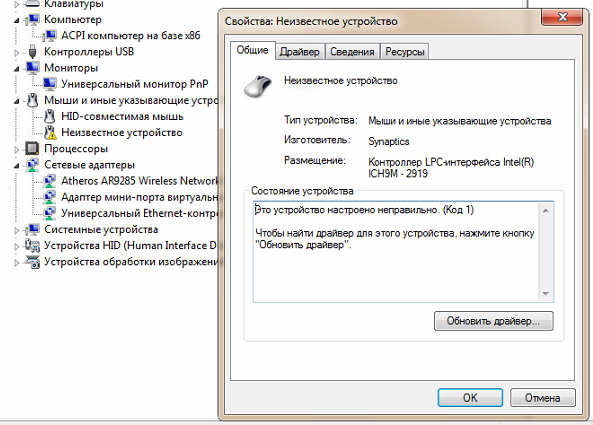 Если вы используете это
функция часто используется на ноутбуках, вы можете приобрести внешний USB или Bluetooth цифровой
клавиатуры.
Если вы используете это
функция часто используется на ноутбуках, вы можете приобрести внешний USB или Bluetooth цифровой
клавиатуры.
Каждая цифра на клавиатуре соответствует направлению. Например, нажатие 8 переместит указатель вверх, а нажатие 2 переместит его вниз. Нажмите кнопку 5 , чтобы щелкнуть один раз с помощью мыши или быстро нажмите ее дважды, чтобы сделать двойной щелчок.
Большинство клавиатур имеют специальную клавишу, которая позволяет щелкать правой кнопкой мыши, иногда называется клавишей Меню . Примечание, однако эта клавиша реагирует на то, где находится фокус вашей клавиатуры, а не на то, где указатель мыши есть. См. Имитацию щелчка правой кнопкой мыши для получения информации о как щелкнуть правой кнопкой мыши, удерживая 5 или левую кнопку мыши.
Если вы хотите использовать клавиатуру для ввода чисел при включенных клавишах мыши, включите Num Lock . Мышью нельзя управлять с клавиатуры при включении Num Lock .
Обычные цифровые клавиши в строке вверху клавиатуры не работают. управлять указателем мыши. Можно использовать только цифровые клавиши клавиатуры.
Как настроить параметры и чувствительность мыши в Windows 10
Если вы используете портативный компьютер или настольный ПК, высока вероятность того, что вы будете использовать мышь или сенсорную панель. Работа с Windows 10 подразумевает использование одного из этих устройств. Вы также можете подключить к планшету Bluetooth-мышь, если это облегчит вам работу с ним.Поэтому, если вы хотите работать более продуктивно, важно настроить мышь так, как вам нравится. Если вы хотите изменить то, что делают его кнопки, или увеличить или уменьшить чувствительность мыши, прочтите это руководство и узнайте, как это сделать в Windows 10:
. ПРИМЕЧАНИЕ. Параметры, показанные в этой статье, охватывают большинство аксессуаров, но для некоторых более продвинутых мышей и сенсорных панелей есть специальные драйверы с дополнительными параметрами.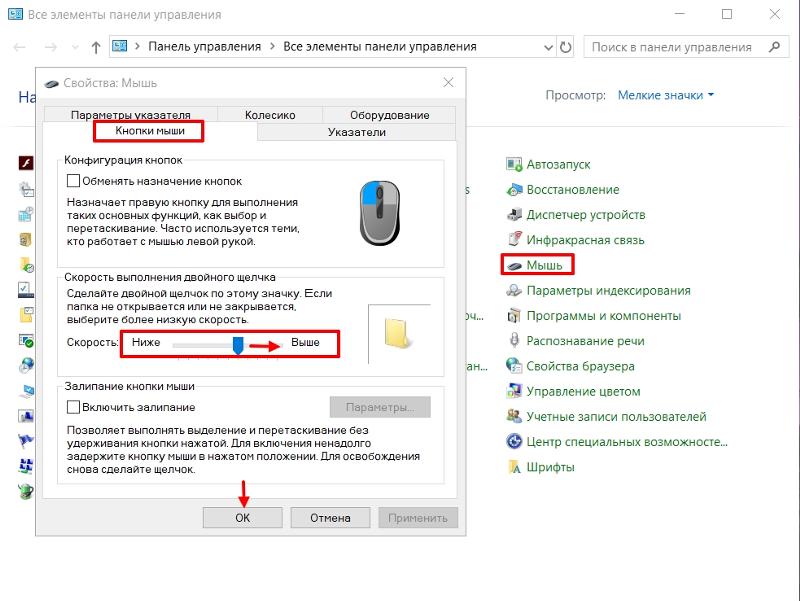 Чтобы настроить эти параметры, вы должны обратиться к руководству пользователя вашего конкретного указывающего устройства.
Чтобы настроить эти параметры, вы должны обратиться к руководству пользователя вашего конкретного указывающего устройства.
Как получить доступ к основным настройкам мыши в Windows 10
Для настройки основных функций мыши или сенсорной панели необходимо открыть приложение «Настройки». Для этого нажмите или коснитесь его кнопки в меню «Пуск» или нажмите Windows + I на клавиатуре. Затем в приложении Settings войдите в Devices .
Категория «Устройства» в приложении «Настройки».В левой части окна выберите «Мышь» , чтобы получить доступ к настройкам конфигурации мыши.
Раздел «Мышь» из категории настроек «Устройства».Как переназначить кнопки мыши и установить левую кнопку мыши
Первый параметр, «Выберите основную кнопку», устанавливает назначение кнопок. Щелкните или коснитесь, чтобы открыть список параметров и выбрать между левой или правой кнопкой мыши, установленной в качестве основной. Значение по умолчанию — влево, но вы можете изменить его вправо, если вы левша.
Переназначение кнопок мышиДа, переназначить кнопки мыши очень просто.🙂
Как изменить параметры прокрутки колеса мыши
Второй параметр настраивает работу прокрутки колесом мыши. Щелкните, чтобы выбрать один из доступных вариантов: прокрутите «Несколько строк одновременно» или прокрутите «По одному экрану за раз . « Первая настройка по умолчанию, которая делает прокрутку более плавной и медленной, а выбор второй заставляет колесо мыши прокручивать весь экран содержимого за раз. Самый простой способ увидеть, как работают эти параметры прокрутки, — открыть веб-сайт, например Digital Citizen, и проверить, какой метод прокрутки вы предпочитаете.
Изменение способа прокрутки колеса мыши: несколько строк или один экран за раз Если вы выбрали прокрутку «Несколько строк одновременно», вы можете использовать полосу прокрутки под настройкой, чтобы указать, сколько строк прокручивать за раз./assets/images/4401968/original/ba98fa47-77a6-49a2-96f0-864a21f6ea8a?1576797597) Щелкните или коснитесь и перетащите курсор влево или вправо, чтобы уменьшить или увеличить количество строк. Значение по умолчанию — 3.
Щелкните или коснитесь и перетащите курсор влево или вправо, чтобы уменьшить или увеличить количество строк. Значение по умолчанию — 3.
Затем вы можете настроить поведение прокрутки для неактивных окон или окон в фоновом режиме.Если для параметра «Прокручивать неактивные окна при наведении на них указателя» для установлено значение На , когда вы наводите курсор мыши на неактивное окно, вы можете прокручивать его, не фокусируя на нем фокус. Если он выключен, вам сначала нужно щелкнуть неактивные окна, прежде чем прокручивать их содержимое. Значение по умолчанию: на .
Прокрутка колесика мыши при наведении курсора на неактивное окноКак изменить размер и цвет указателя мыши в Windows 10
В области Связанные настройки вы найдете две ссылки: «Настроить размер мыши и курсора», и «Дополнительные параметры мыши. Первый открывает новую страницу в приложении Settings , которая заполнена различными настройками и параметрами, связанными с мышью. Здесь вы можете изменить размер указателя мыши, а также цвет курсора мыши. Эта функция заслуживает отдельного руководства, которое мы уже опубликовали и которое вы можете прочитать, перейдя по этой ссылке: Как изменить размер и цвет указателя мыши в Windows 10.
Отрегулируйте размер мыши и курсораКак изменить дополнительные свойства мыши
Если вы хотите изучить дополнительные настройки мыши, щелкните или коснитесь ссылки «Дополнительные параметры мыши» в окне настроек Мышь в разделе Связанные настройки .
Дополнительные параметры мышиОткроется окно Свойства мыши с активной первой вкладкой Кнопки .
Вкладка «Кнопки» в окне «Свойства мыши»Как переназначить кнопки мыши из окна «Свойства мыши»
Первое, что вы можете сделать, это изменить основную кнопку мыши, такую же настройку вы имели в окне настроек Mouse . Здесь вы не выбираете основную кнопку, а переключаете их, отмечая «Переключить основную и дополнительную кнопки» .
Здесь вы не выбираете основную кнопку, а переключаете их, отмечая «Переключить основную и дополнительную кнопки» .
Изображение мыши справа показывает, какая кнопка в настоящее время является основной (окрашена в синий цвет).
Переназначить левую и правую кнопки мышиХотя это обходной способ переназначить кнопки мыши, вы можете предпочесть его, если вы привыкли к более старым операционным системам Windows.
Как установить скорость двойного щелчка мышью
Вы также можете установить «Скорость двойного щелчка». : устанавливает, насколько быстро вы должны дважды нажать основную кнопку мыши, чтобы она считалась двойным щелчком.Более медленные пользователи мыши могут захотеть снизить эту скорость. Вы можете проверить выбранную опцию на значке папки справа.
Отрегулируйте скорость двойного щелчка мышиЧто такое ClickLock и как его включить
ClickLock — последний параметр на вкладке Кнопки . Вы можете включить его, отметив «Включить ClickLock» .
Включение или отключение ClickLockКогда ClickLock включен, он может заменить щелчок и перетаскивание: ненадолго нажмите и удерживайте основную кнопку мыши (обычно левую кнопку для правшей), затем отпустите ее.Это «блокирует» щелчок, и ваша кнопка мыши считается нажатой, пока вы не нажмете ее снова. Нажмите кнопку Settings , чтобы настроить длину ClickLock .
Кнопки настроек ClickLockЗдесь вы можете установить, как долго вам нужно удерживать кнопку мыши, прежде чем щелчок будет «заблокирован». Перетащите ползунок влево или вправо, чтобы уменьшить или увеличить необходимое время. Примените настройку одним щелчком мыши или коснитесь OK .
Регулировка настроек ClickLockКак изменить внешний вид курсора мыши
Чтобы получить доступ к параметрам указателя, щелкните или коснитесь вкладки Pointers в верхней части окна Mouse Properties .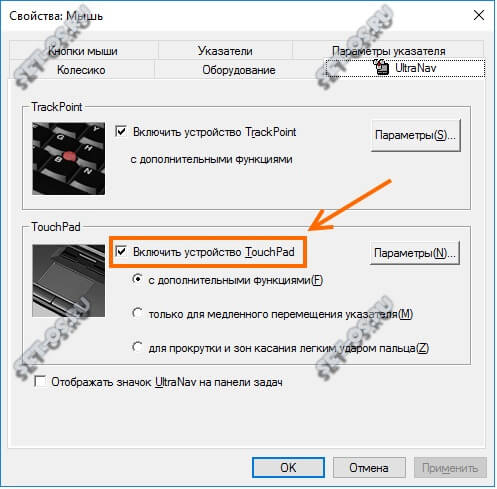
Мы обсуждали параметры настройки указателей мыши в предыдущей статье: Как настроить курсоры или указатели мыши в Windows.
Как изменить чувствительность мыши
Чтобы иметь возможность изменять чувствительность мыши в Windows 10, необходимо перейти на вкладку «Параметры указателя» из окна Свойства мыши .
Параметры указателя из окна свойств мышиЗдесь вы можете установить чувствительность мыши или, проще говоря, установить, как быстро указатель мыши перемещается по экрану, щелкая или нажимая и перетаскивая «Выберите скорость указателя» .Переместите его влево или вправо, чтобы уменьшить или увеличить скорость указателя.
Регулировка скорости указателя мышиПРИМЕЧАНИЕ. Это единственный стандартный способ выполнить любую калибровку мыши в Windows 10. Однако некоторые мыши поставляются со специализированным программным обеспечением от своих производителей, которое позволяет выполнять более сложную калибровку мыши.
Установка флажка «Повышение точности указателя» делает щелчки мышью более точными, поэтому вам, вероятно, следует оставить этот флажок установленным, особенно если ваша мышь не так хороша.
Выбор повышения точности указателя мышиКак изменить другие параметры указателя (например, привязать его к кнопке по умолчанию в диалоговых окнах или отображать следы указателя)
Если вы включите параметр «Привязать к» , вы можете настроить указатель мыши автоматически на кнопку по умолчанию (например, OK , Да , Сохранить и т.д.) в диалоговых окнах.
Включение или выключение опции Snap To Если вы установите флажок «Отображать следы указателя» , за указателем мыши будет следовать след дополнительных указателей.Следы курсора могут сделать более удобным движение за мышью на экранах при слабом освещении. Переместите ползунок влево или вправо, чтобы уменьшить или увеличить длину следа.
Отметьте «Скрывать указатель при вводе» , если вы хотите, чтобы курсор мыши исчезал при вводе длинных текстов в текстовом редакторе или почтовом программном обеспечении. Теоретически это делает набираемый вами текст более удобным для чтения.
Скрыть указатель при наборе текстаПараметр «Показывать положение указателя при нажатии клавиши CTRL» может быть полезен при использовании мониторов при слабом освещении.Клавиша CTRL позволяет отмечать положение указателя мыши анимированными кружками, похожими на радар.
Показывать расположение указателя при нажатии клавиши CTRLКак изменить параметры вертикальной и горизонтальной прокрутки колеса мыши
Чтобы настроить параметры колеса мыши, щелкните или коснитесь вкладки Колесо в окне Свойства мыши .
Вкладка Колесо из окна свойств мышиПараметры «Вертикальная прокрутка» аналогичны параметрам на странице настроек Mouse из приложения Settings .Вы можете выбрать, сколько контента вы прокручиваете за раз, и установить количество строк, если выберете первый вариант.
Регулировка настроек мыши с вертикальной прокруткойВ разделе Горизонтальная прокрутка, вы можете установить, сколько символов будет прокручиваться по горизонтали при наклоне колесика мыши. Обратите внимание, что это работает не со всеми типами мыши: вам нужна та, которая поддерживает горизонтальную прокрутку.
Регулировка настроек мыши с горизонтальной прокруткойКак просмотреть информацию об оборудовании мыши
Чтобы увидеть параметры оборудования мыши, щелкните или коснитесь вкладки Оборудование в окне Свойства мыши .
Проверка аппаратных характеристик мыши Здесь вы можете увидеть все мыши и сенсорные панели, подключенные к вашему компьютеру, их производителя, к какому порту они подключены и правильно ли работают устройства. Обычно доступ к этой странице не требуется, а свойства оборудования предназначены для использования только опытными пользователями.
Как настроить мышь с более чем двумя кнопками
Один из наших читателей спросил, как настроить мышь, у которой больше двух кнопок.К сожалению, ответ на этот вопрос заключается в том, что вы не можете настроить дополнительные кнопки на вашей мыши, используя только Windows 10. Если у вас есть такая мышь, вы можете настроить, что делают дополнительные кнопки, только с помощью программного приложения, предлагаемого вашей мышью. производитель. Обычно вы получаете нужное программное обеспечение для своей мыши вместе с драйверами, на прилагаемом к ней CD / DVD или на веб-сайте производителя мыши. Вот список программного обеспечения, используемого некоторыми из самых популярных мышей:
Другой вариант, который вы можете использовать для настройки того, что дополнительные кнопки на любой мыши делают в Windows 10, — это использование стороннего приложения, такого как X-Mouse Button Control.Он работает в любой операционной системе Windows от Windows XP до Windows 10, независимо от модели и производителя вашей мыши.
Удалось ли вам настроить и откалибровать мышь так, как вы хотели?
В Windows 10 вы можете настроить почти все детали того, как работает ваша мышь, за заметным исключением того, что делают дополнительные кнопки мыши, когда у вас есть мышь с более чем двумя кнопками на ней. Однако, по сравнению с предыдущими версиями Windows, Windows 10 предлагает упрощенный доступ к приложению Settings , где вы можете изменять основные настройки мыши.В то же время вы можете получить доступ к более подробному окну Mouse Properties с дополнительными параметрами и интерфейсом, знакомым пользователям предыдущих версий Windows. Если у вас есть какие-либо вопросы относительно настроек мыши, сообщите нам об этом в комментариях ниже.
Советы по использованию ноутбука и мыши
Краткий обзор рекомендаций
Лучшее место для мыши — платформа прямо над цифровой клавиатурой. Его также можно разместить на наклонной платформе сбоку от клавиатуры.

Если вы постоянно пользуетесь портативным компьютером, вам следует поставить его на возвышение, чтобы экран находился на уровне глаз. Используйте внешнюю мышь и клавиатуру, чтобы предотвратить отклонение запястья и чрезмерную тягу.
Какие бы устройства ввода вы ни выбрали, расположите устройство удобно и убедитесь, что ваше запястье находится в нейтральном положении при его использовании.
Ноутбуки и эргономика
Дизайн ноутбуков нарушает основное эргономическое требование к компьютеру, а именно разделение клавиатуры и экрана.В первые дни персональных компьютеров, настольных устройств интегрированы экран и клавиатуру в одно целое, и это привело к широкому распространению жалоб опорно-двигательного дискомфорта. К концу 1970-х был написан ряд рекомендаций по эргономическому дизайну, и все они призывали к разделению экрана и клавиатуры. Причина проста: с фиксированным дизайном, если клавиатура находится в оптимальном положении для пользователя, экрана нет, а если экран оптимален, клавиатура находится не в оптимальном положении.Следовательно, ноутбуки исключаются из текущих требований к эргономичности дизайна, поскольку ни один из них не удовлетворяет этой базовой потребности. Это означает, что вам нужно уделять особое внимание тому, как вы используете свой ноутбук, потому что это может вызвать у вас проблемы.
Какой вы пользователь портативного компьютера?
Использование ноутбука часто является компромиссом между неправильным положением шеи / головы и неправильным положением рук / запястий. Вы являетесь случайным пользователем, который работает на своем ноутбуке в течение коротких периодов времени, или вы постоянно используете ноутбук в качестве основного компьютера? Хотя случайные пользователи будут иметь меньший риск проблем, чем постоянные пользователи, каждый пользователь портативного компьютера должен уделять некоторое внимание тому, как он использует свой ноутбук.
Случайный пользователь — Поскольку положение шеи / головы определяется работой крупных мышц, лучше пожертвовать позой шеи, чем позой запястья.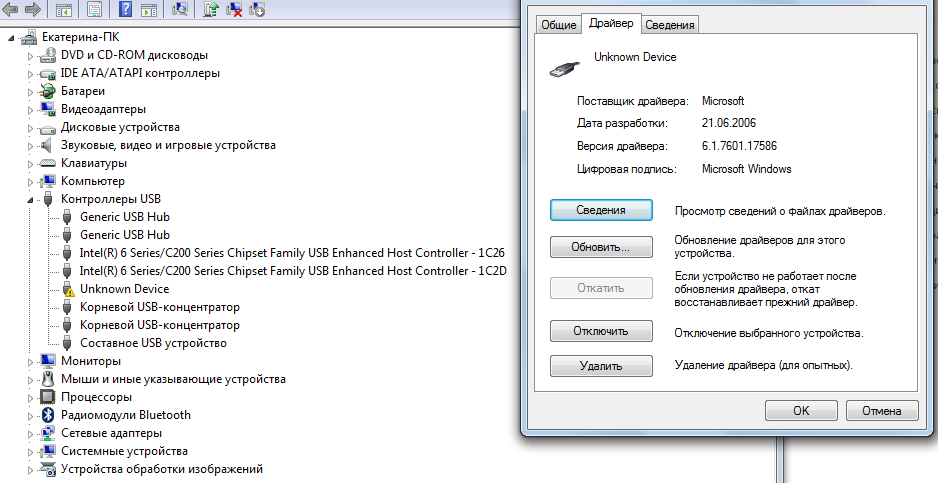 Для нерегулярного использования вам необходимо:
Для нерегулярного использования вам необходимо:
Найдите удобный стул, в котором можно откинуться назад
Разместите ноутбук на коленях для максимально нейтральной позы при письме, которую вы можете достичь
Наклоните экран ноутбука так, чтобы вы могли видеть это с наименьшим отклонением шеи.
Постоянный пользователь — Если на работе вы используете портативный компьютер в качестве основного компьютера:
Размер ноутбука
Чем меньше ноутбук, тем меньше клавиатура, поэтому убедитесь, что вы можете удобно печатать на клавиатуре, размер которой может составлять всего 75% от размера обычной клавиатуры. Если вы планируете использовать ноутбук в качестве основного компьютера, вы можете рассмотреть возможность использования внешней полноразмерной клавиатуры, чтобы уменьшить локтевое отклонение (запястья согнуты наружу).
Десять советов по использованию компьютерной мыши
Следующие советы должны помочь вам избежать мыши, связанные с опорно-двигательный аппарат травмы.Те же принципы положения применимы к другим устройствам ввода (например, трекболу, тачпаду, ручке, шайбе оцифровки и т. Д.).
1. Рукоятка для мыши. Осторожно держите мышь, чтобы переместить ее по поверхности, на которой находится мышь.
2. Мышь от локтя . Не катайтесь на коньках и не щелкайте мышью запястьем. Совершайте контролируемые движения мыши, используя локоть в качестве точки поворота, и держите запястье прямым и нейтральным.
3. Оптимальное положение мыши .Сядьте на спинку стула, расслабьте руки, затем поднимите указательную руку вверх, поворачиваясь в локте, пока ваша рука не окажется чуть выше уровня локтя. Ваша мышь должна быть расположена где-то около этой точки. По возможности не используйте мышь, тянувшись к столу или сбоку от клавиатуры. При использовании плоской платформы для мыши поместите ее на 1-2 дюйма над клавиатурой и над цифровой клавиатурой, если вы правша — вы можете легко переместить ее в сторону, если вам нужно получить доступ к этим клавишам. С помощью наклоненной вниз мыши платформу, расположите ее ближе к краю клавиатуры, чтобы можно было использовать мышь в нейтральном положении запястья.
С помощью наклоненной вниз мыши платформу, расположите ее ближе к краю клавиатуры, чтобы можно было использовать мышь в нейтральном положении запястья.
4. Защитите запястье . Если вы посмотрите на анатомию запястья, оно изогнуто в сторону от любой контактной поверхности (вы можете легко увидеть это, положив руку / руку на плоскую поверхность — вы увидите свет под запястьем и, вероятно, даже сможете пройти через тонкую ручку. под этим). Предплечье имеет такую форму, чтобы запястье не контактировало с поверхностью.
5. Избегайте ограничения обращения . У многих людей есть обнаженные кровеносные сосуды возле кожи запястья, где часто измеряется пульс.Любое давление в этой области нарушит кровообращение в руке, и это увеличит риск травмы.
6. Не кладите запястья на твердую поверхность. Если положить запястья на твердую поверхность (особенно на углы), давление внутри запястного канала значительно возрастет, что приведет к его воспалению. Это воспаление может привести к хроническому давлению и боли в срединном нерве, который обеспечивает ощущение и движение частей руки.
7. Избегайте ограничения движения руки .С мягкой подкладкой для запястий, особенно закругленной, или мягким подлокотником кресла предплечье становится «заблокированным» в нужном положении. Это стимулирует движение мыши, щелкая запястьем, что может увеличить давление на запястный канал.
8. Держите мышь в свободном движении . Основание ладони — это часть тела, предназначенная для поддержки руки, когда она лежит на поверхности. Для использования клавиатуры лучше всего подходит широкая опора для ладоней. Однако использование мыши отличается от использования клавиатуры.С клавиатурой лучше всего держать руки над клавиатурой во время набора текста, а затем опираться на опору для ладони в микроперерывах между наборами. С мышью этого не происходит. Мышь используется путем перемещения ее местоположения по поверхности, и резина обычно происходит, когда движения мыши прекращаются, но мышь все еще удерживается в руке.

 Исправить такую неисправность можно самостоятельно, однако если ваше устройство на гарантийном обслуживании, настоятельно рекомендуем отнести его в ближайший сервисный центр, который обслуживает ноутбуки вашей марки и модели.
Исправить такую неисправность можно самостоятельно, однако если ваше устройство на гарантийном обслуживании, настоятельно рекомендуем отнести его в ближайший сервисный центр, который обслуживает ноутбуки вашей марки и модели.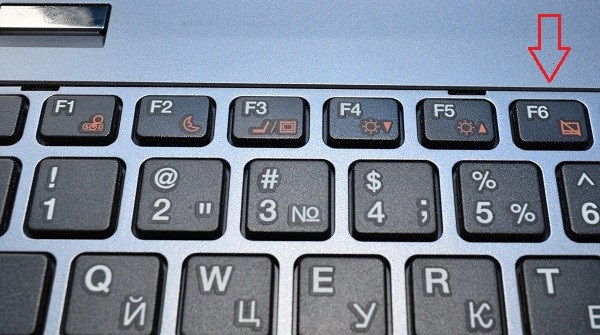
 выберите «Перейти к классическому виду» и нажмите «Ввод».
выберите «Перейти к классическому виду» и нажмите «Ввод».
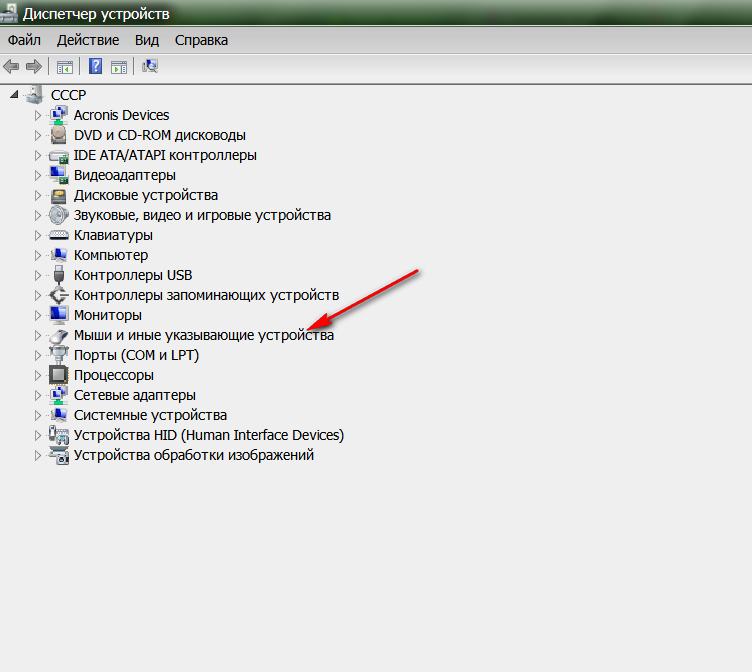

Ваш комментарий будет первым